| 投影機搭配使用質量光,能夠製造彩色的質量光束,產生一級棒的效果。
開啟新場景,建立平面物件做為地板,並沿著
X 及 Y
軸等比例放大,然後加入一個球體物件,並將其平滑四角等分,放在地板的上面。
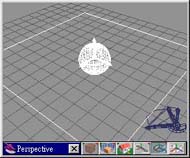
開啟「顯示選項」面板,按下黑色方塊以刪除場景中的所有燈光。再選取「加入投影機」工具。
 
沿著 Z
軸將投影機往上移至畫面頂端,然後再沿著 X 及 Y
軸並往您的方向拉。選擇「鎖定目標」工具,再於球體上按下膠水瓶,將投影機對準球體。
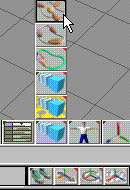
於投影機的「光源」面板上,按下投影機旁的空白按鈕,選取檔名為
"Caligari.tga"
的影像檔。在「光源」面板上將亮度調到最適中,將「質量光」選項選取起來並按下「加入陰影效果」按鈕。

「著色全場景」按鈕上按下滑鼠右鍵,開啟「場景著色選項」面板,使用前景材質中的質量光,並且設定如下。

著色全場景後,您將見到來自投影機的紫色及白色光束,並投射在下方的球體及平面,如下例所示:

|